Připojení Single Sign-On
Připojení Single Sign-On (SSO) se obecně používá k přihlášení k různým aplikacím jednou sadou přihlašovacích údajů (obvykle uživatelského jména a hesla). Není tedy nutné si pamatovat řadu uživatelských jmen a hesel.
Vzhledem k Sofa se pro SSO na straně organizace nastavuje administrátorský souhlas k tomu, aby aplikace Sofa měla možnost se přihlásit k aplikaci organizace a směla načítat profily jejích uživatelů a dále aby měla dostupná všechna data, ke kterým jste jí poskytli přístup. Souhlas nastavuje pouze administrátor organizace, a to pro všechny její členy najednou.
Vytvoření nového připojení
Nejprve v okně Administrace klepněte na tlačítko Sofa 365 Bridge a v následující nabídce spusťte příkaz Připojení.
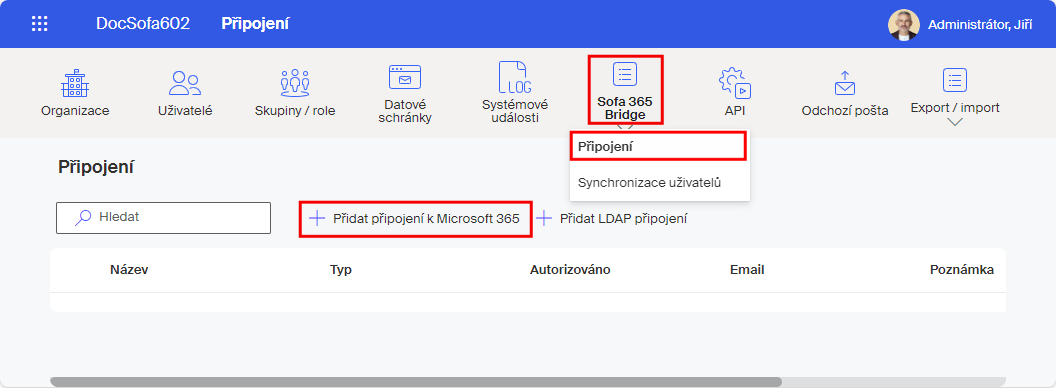
Na nástrojové liště stejnojmenného okna klepněte na tlačítko + Přidat připojení k Microsoft 365.
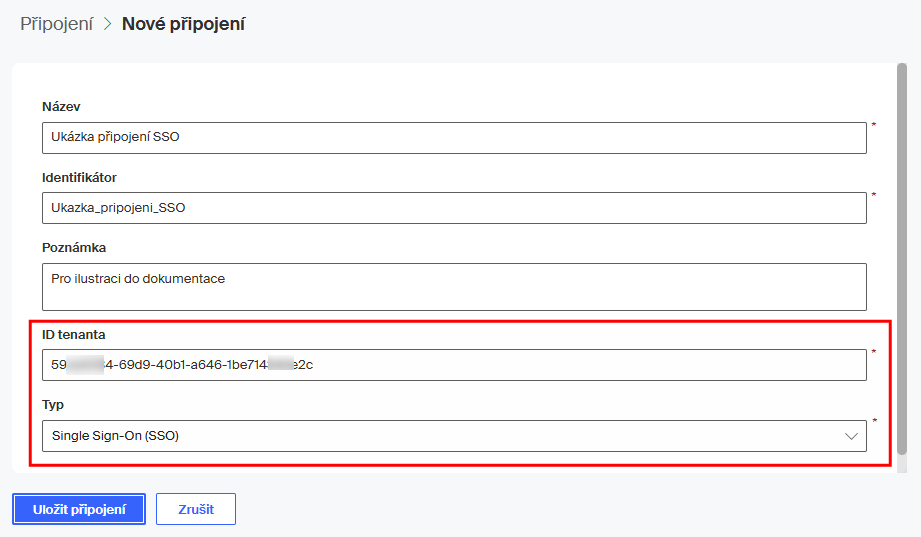
V okně Nové připojení je třeba vyplnit všechny povinné údaje.
-
Do pole Název napište název připojení, pod kterým bude toto připojení nadále viditelné a dostupné.
-
Údaj v poli Identifikátor se ve výchozím tvaru přizpůsobí řetězci zadanému jako Název; můžete jej však libovolně upravit.
Oba výše uvedené údaje slouží pro interní potřebu v Sofa a nemusí být unikátní. -
Pole Poznámka slouží k zápisu nepovinného popisného textu.
-
Do pole ID tenanta zkopírujte ze schránky Windows údaj, který jste postupem uvedeným v předchozí kapitole získali v okně Centrum pro správu Microsoft Entra.
-
Voličem Typ vyberte položku Single Sign-On (SSO).
Nastavení potvrďte tlačítkem Uložit připojení.
Následuje ověření možnosti připojení k „protější“ firmě pomocí ID tenanta. Pokud nastane problém, je to oznámeno chybovou zprávou (zde například bylo zadána hodnota neexistujícího ID tenanta).
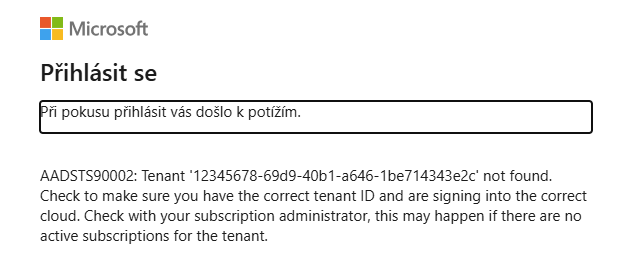
K popisu chyby jsou pak uvedeny další informace, které jsou určeny spíše pro poradenskou službu Microsoftu a nejsou náplní této dokumentace. Pokud je ale chyba „jen“ v chybném zadání ID tenanta, bude nejlepší celou specifikaci připojení odebrat a vytvořit znovu, se správným ID.
Jestliže bylo zadané ID tenanta shledáno jako validní, je dále zapotřebí být přihlášen (přihlásit se) k odpovídající firmě jako její uživatel pod účtem Microsoft s právy globálního správce.
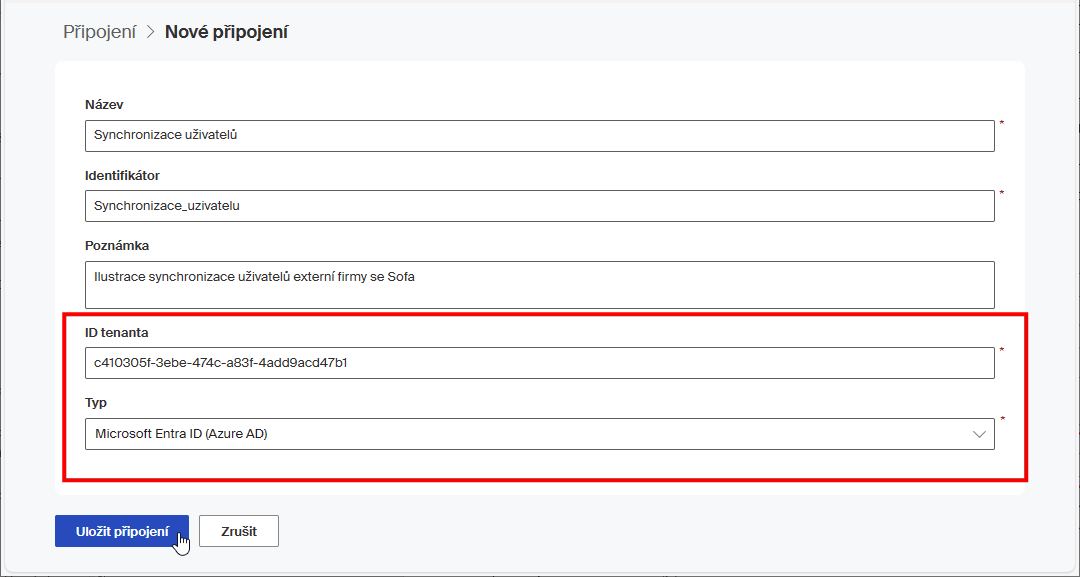
Aplikace Sofa potřebuje pro úspěšnou autorizaci mít souhlas administrátora přístupu k určitým prostředkům organizace právě přihlášeného uživatele. Tento souhlas je zapotřebí potvrdit jménem této organizace v dialogu Požadovaná oprávnění. Jedná se o oprávnění:
-
Přihlašovat se k aplikaci a načítat profily uživatelů.
-
Udržovat dostupnost dat, ke kterým jste poskytli přístup.
Požadavky potvrdíte stiskem tlačítka Přijmout. Tím aplikace Sofa získá přístup k prostředkům pro všechny uživatele organizace; ti je tedy nemusí potvrzovat každý zvlášť.
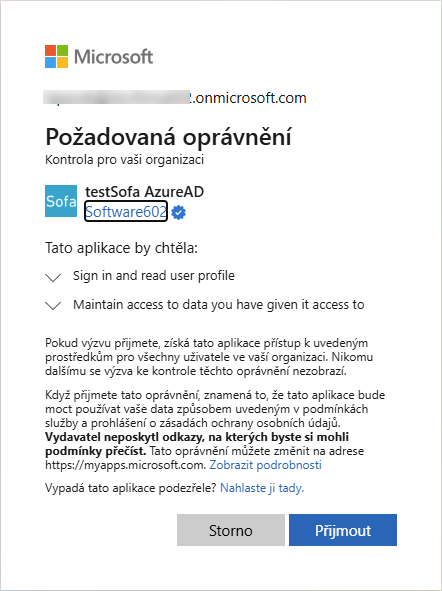
| Tento dialog se zobrazí při každé autorizaci, tedy i opakovaně vyžádané tlačítkem Autorizovat připojení z nástrojové lišty existujícího připojení. |
Poté se připojení autorizuje a uloží. Jeho položka je uvedena v seznamu v okně Připojení. Úspěšnou autorizaci oznámí zpráva Připojení bylo úspěšně autorizováno v zeleném rámečku a v položce připojení také indikátor „zelené zatržítko“ ve sloupci Autorizováno.
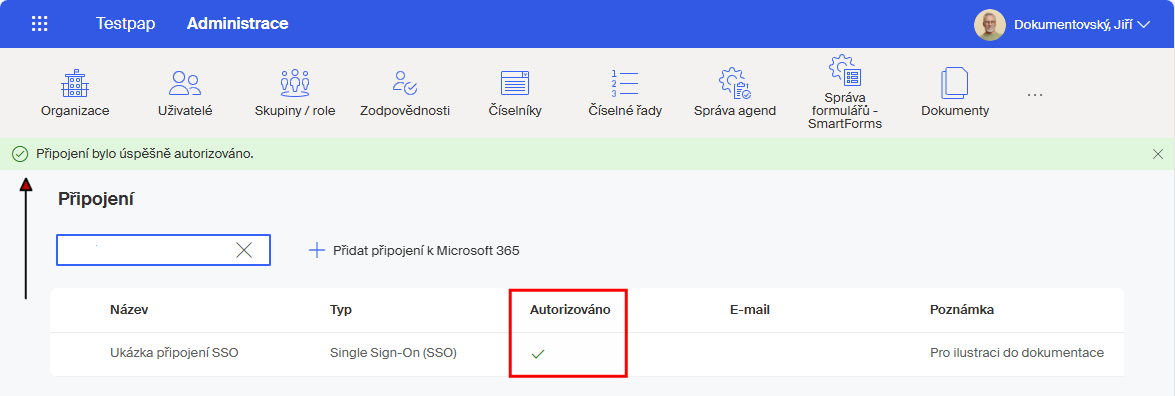
Úpravy připojení
Klepnete-li na položku s popisem připojení myší, označí se za „vybranou“ (zatržítko v modrém kroužku) a zpřístupní se nástrojová lišta s tlačítky umožňujícími různé servisní akce – připojení otestovat, znovu autorizovat, upravit či vymazat.

-
Úprava připojení – tlačítkem Upravit připojení – nabízí pouze možnost změny popisného názvu připojení a poznámkového textu. Hodnoty identifikátoru, ID tenanta a nastavení typu připojení změnit již nelze.
-
Smazání připojení – tlačítkem Smazat připojení – nevratně odebere celý popis připojení ze Sofa. Pokud je k danému připojení již vytvořena synchronizace, je nejprve zapotřebí smazat i její popis.
-
Autorizace připojení – tlačítkem Autorizovat připojení – zopakuje autorizaci přihlášeného pracovníka „protější firmy“. Je možné, že bude vyžádána kontrola nastavení jeho účtu Microsoft či přihlášení. Výsledek je uveden v informačním pruhu v horní části okna.
